使用过演示文稿的朋友们都知道,常常会在幻灯片的内容上使用超链接可以快速翻到需要的那一页幻灯片。下面小编就来告诉大家如何在WPS演示中使用超链接的命令,一起来看看吧。新建默认模板wps演示文稿,内容版式为空白版式。单击在线素材中的目录项,单击目录选项卡,选中其中一种目录,右击选择快捷菜单中的“插入&rd......
WPS word允许表格跨列断行的方法
WPS教程
2021-11-13 11:02:20
需要在文档当中插入各种各样的表格,但是如果表格中的内容需要跨页的时候,我们发现表格会分页显示,而不是跨页显示,这是因为什么呢,今天我们就来教大家,如何在WPS文档与Word文档当中,实现表格的跨页显示,具体怎么操作呢,一起来学习一下吧。

允许表格跨列断行的方法
首先,我们看到下面的表格,当我们输入很多文字的时候,表格会跳到第二页,如下图所示。.
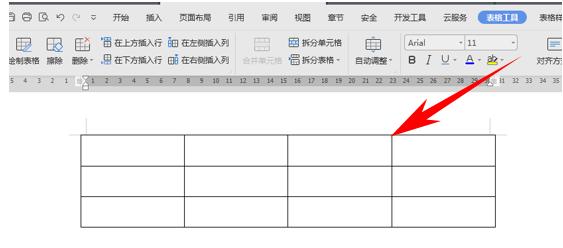
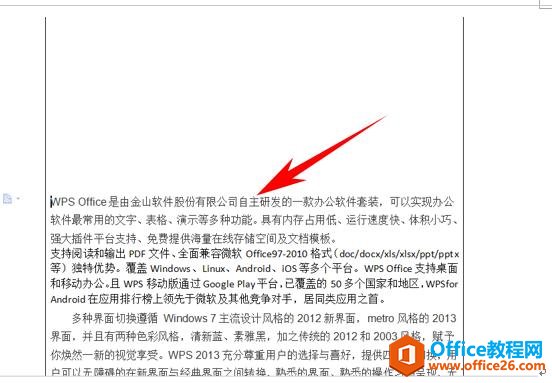
我们在第二页表格当中单击右键,选择表格属性。
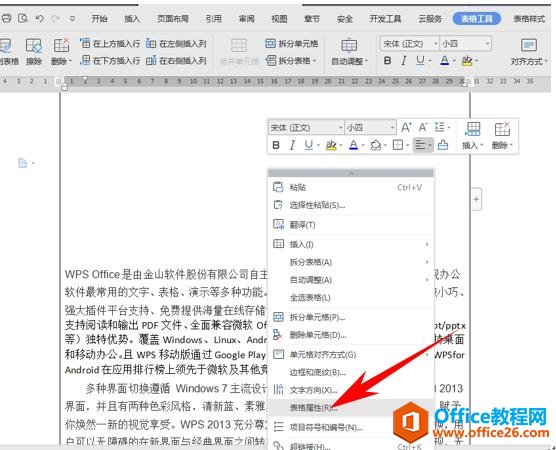
弹出表格属性的对话框,选择类型行,在选项里找到允许跨页断行,在前面打上勾,单击确定。
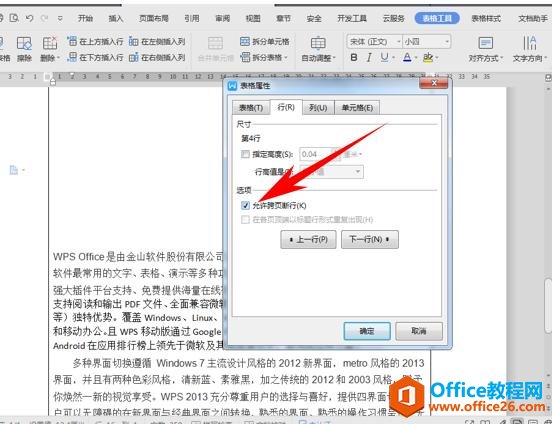
这样我们看到,表格就与上面的表格连接起来了,不会分页显示了。
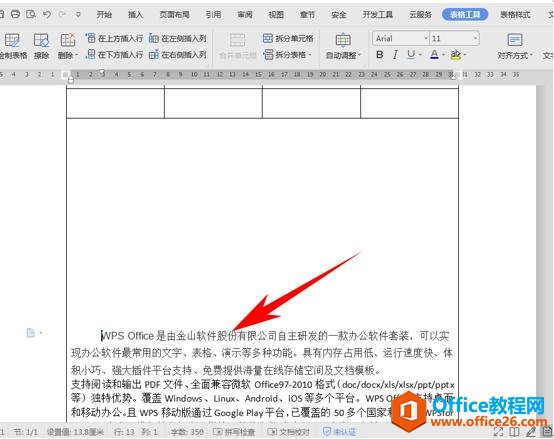
标签: word允许表格跨列断行
相关文章





